Snapchat jest przeznaczony tylko dla urządzeń mobilnych, ale wiele osób odkryło, jak używać Snapchata również na PC. Niestety, wydaje się, że Snapchat utrudnia użytkownikom dostęp do ich kont z dowolnego innego urządzenia niż kompatybilne urządzenie z systemem iOS lub Android.
Instrukcje zawarte w tym artykule dotyczą używania Snapchata na komputerze z systemem Windows.
Jak działał Snapchat na komputerze
Jedynym sposobem, w jaki użytkownicy mogli uzyskać dostęp do Snapchata na komputerze, było pobranie emulatora Androida. Emulator Androida to oprogramowanie, które naśladuje platformę, dzięki czemu możesz pobierać i używać aplikacji mobilnych ze sklepu Google Play.
Po zainstalowaniu tego emulatora na komputerze możesz pobrać oficjalną aplikację Snapchat. Jeden z najpopularniejszych i najczęściej używanych emulatorów Androida nosi nazwę BlueStacks.
30 maja 2019 zespół wsparcia BlueStacks opublikował następującą wiadomość:
Po zalogowaniu się możesz doświadczyć awarii Snapchata i pozostajesz na ekranie głównym BlueStacks. Jest to zachowanie specyficzne dla aplikacji, niezwiązane z BlueStacks. Wydaje się, że zespół programistów Snapchata zakazał używania Snapchata na emulatorach.
Wiele wątków Reddit omawia również problemy z używaniem Snapchata za pośrednictwem emulatorów Androida, takich jak BlueStacks. Nie jest to zaskakujące, biorąc pod uwagę, że Snapchat ma długą historię robienia wszystkiego, co w jego mocy, aby rozprawić się z aplikacjami innych firm próbującymi uzyskać do niego dostęp.
Jak korzystać ze Snapchata na komputerze
Wydaje się, że Snapchat jest w trakcie blokowania (lub już zakazał) korzystania z aplikacji za pośrednictwem emulatorów, nie pozostawiając żadnej innej alternatywy dla skutecznego korzystania z niej na komputerach PC. Mimo to możesz spróbować wykonać te instrukcje, aby sprawdzić, czy to działa dla Ciebie, ale nadal możesz napotkać problemy lub możesz nie być w stanie zalogować się na swoje konto Snapchat po przejściu do strony logowania.
- Przejdź do bluestacks.com/download w preferowanej przeglądarce internetowej na komputerze.
-
Wybierz Pobierz BluStacks aby pobrać instalator BlueStacks.
Niektórzy użytkownicy zgłosili, że ich problemy ze Snapchatem zaczęły pojawiać się w nowszych wersjach (BlueStacks 3 i 4). Możesz zamiast tego spróbować pobrać i zainstalować starszą wersję, taką jak BlueStacks 2. Korzystanie ze starszej wersji może jednak nie mieć żadnego znaczenia, biorąc pod uwagę, że Snapchat aktywnie zakazuje używania emulatorów.
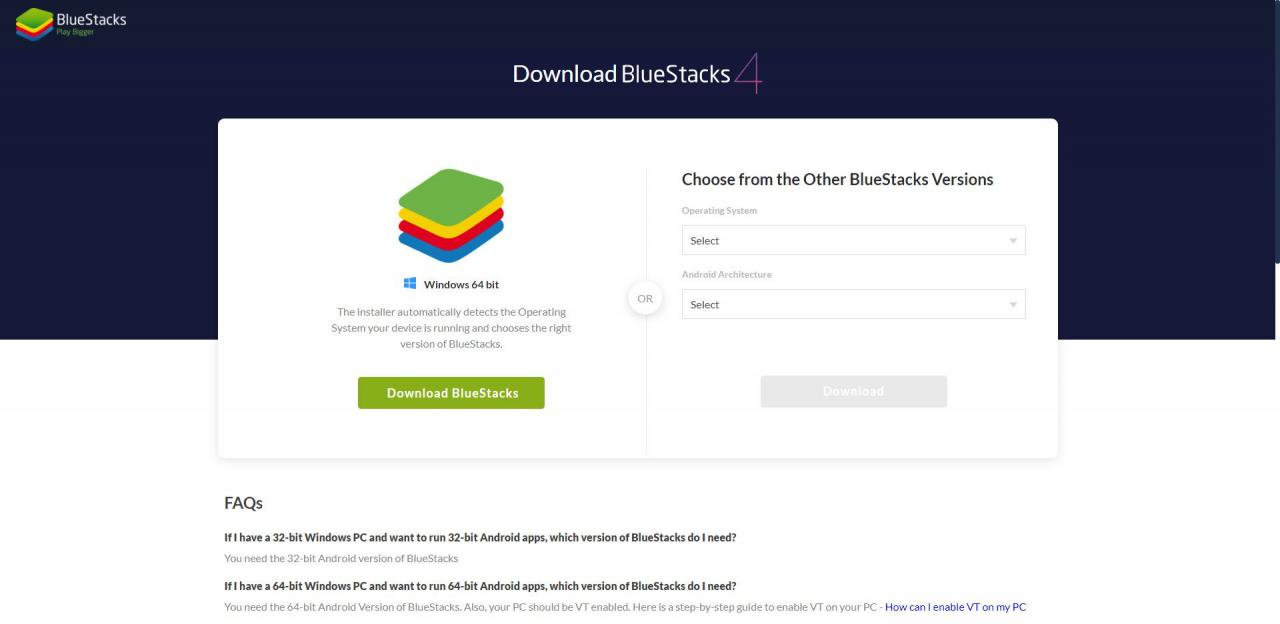
-
Dwukrotnie kliknij plik .exe pobrany na komputer.
-
Pojawi się okno instalacji. Wybierz niebieskie zainstaluj teraz i zaczekaj na zakończenie pobierania i rozpakowywania.
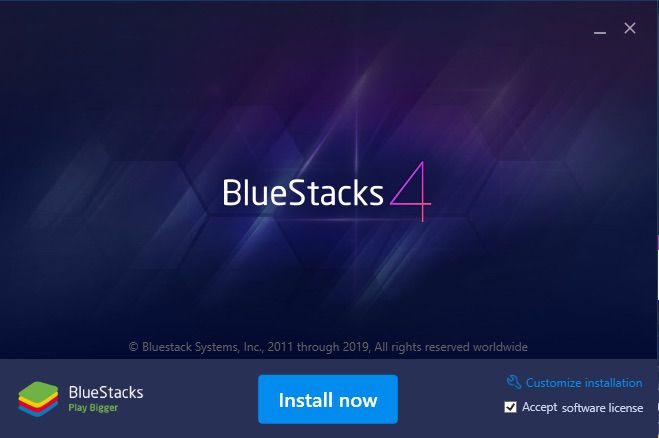
-
Po zakończeniu BlueStacks otworzy się automatycznie. Kliknij dwukrotnie plik Sklep Google Play, aby go otworzyć.
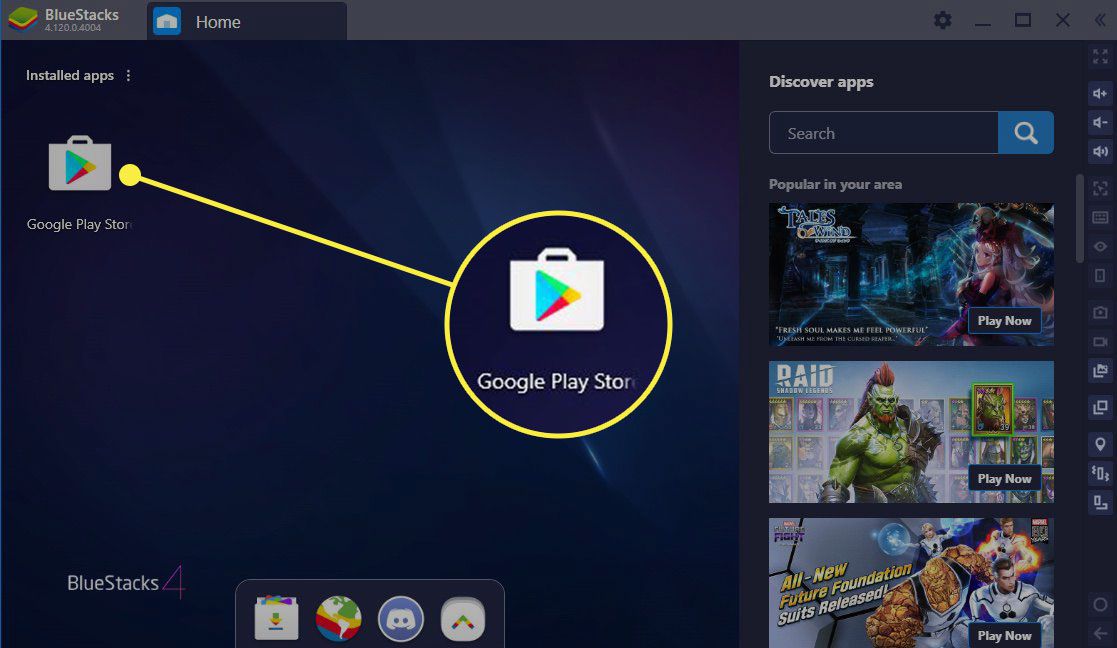
-
Wybierz Zaloguj i zaloguj się na swoje konto Google, wprowadzając swój adres e-mail / numer telefonu i hasło w odpowiednich polach.
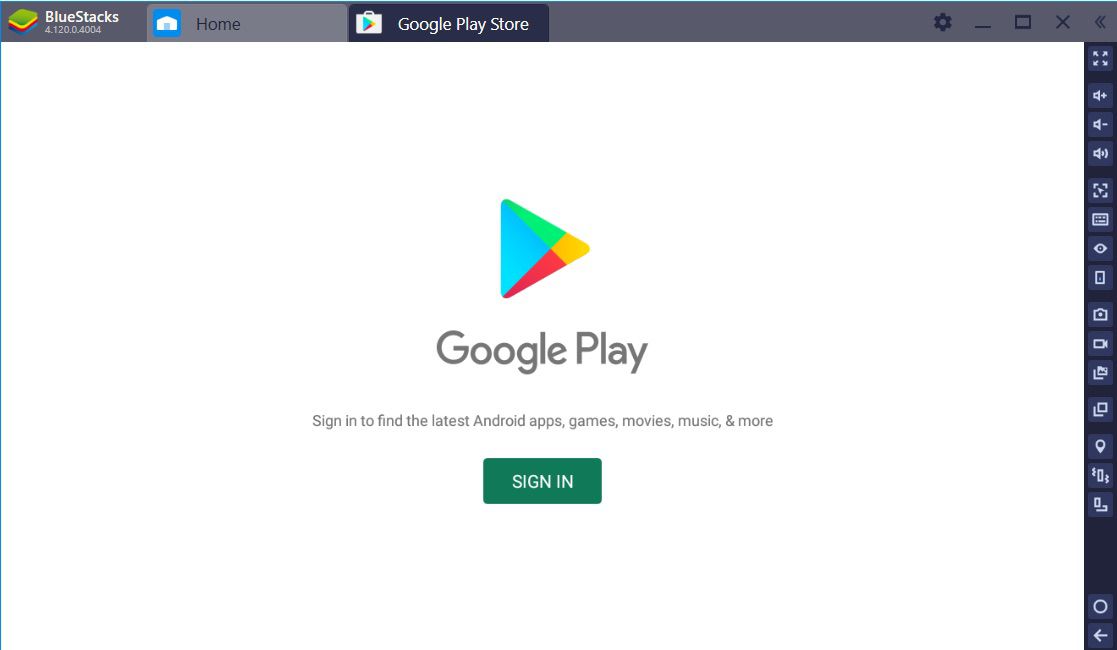
- Po zalogowaniu się na konto Google przejdziesz do Sklepu Google Play, który wygląda podobnie do tego, jak wyglądałby na urządzeniu z Androidem.
-
W polu wyszukiwania u góry wpisz „snapchat”i i kliknij ENTER lub wybierz pierwszą opcję snapchat, która pojawia się w menu rozwijanym.
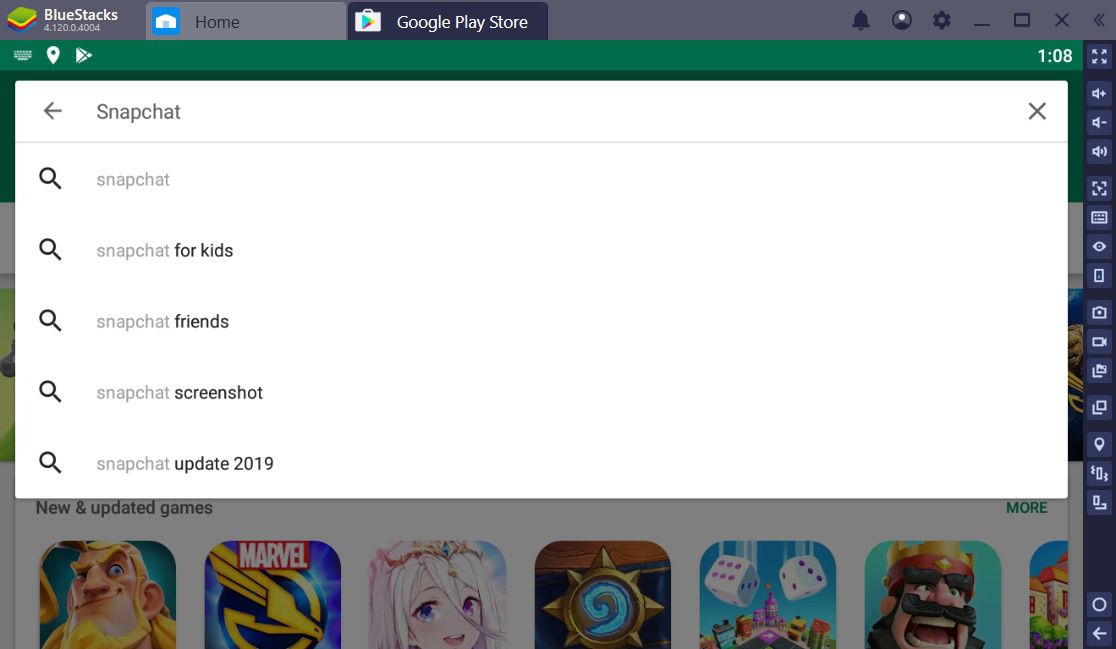
-
Powinna pojawić się oficjalna aplikacja Snapchat. Wybierz zainstaluj.
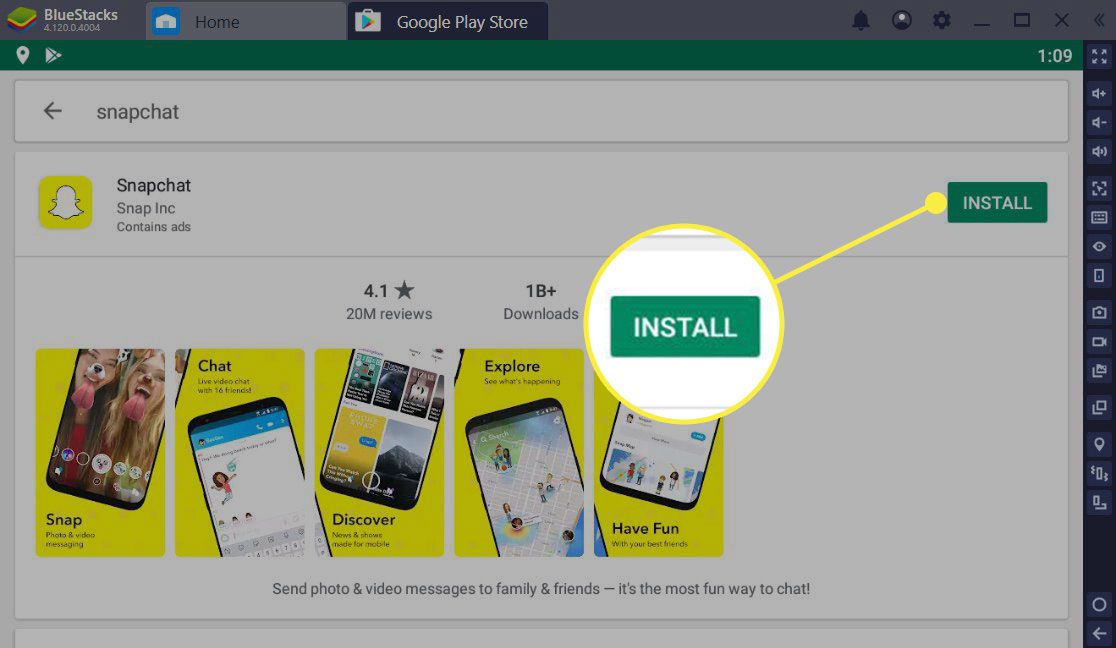
-
Po zakończeniu instalacji wybierz Otwórz aby włączyć Snapchata.
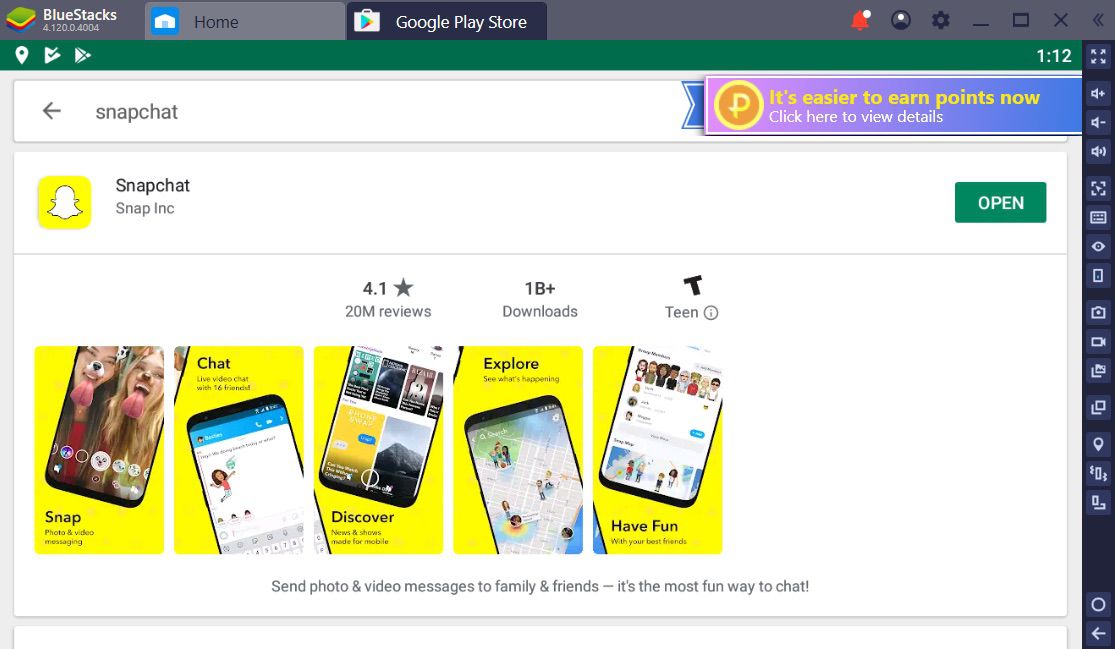
-
Snapchat otworzy się w nowej karcie w BlueStacks, wyglądając podobnie do tego na urządzeniu mobilnym. Wybierz Zaloguj Się aby wprowadzić swoją nazwę użytkownika (lub adres e-mail) Snapchata i hasło.
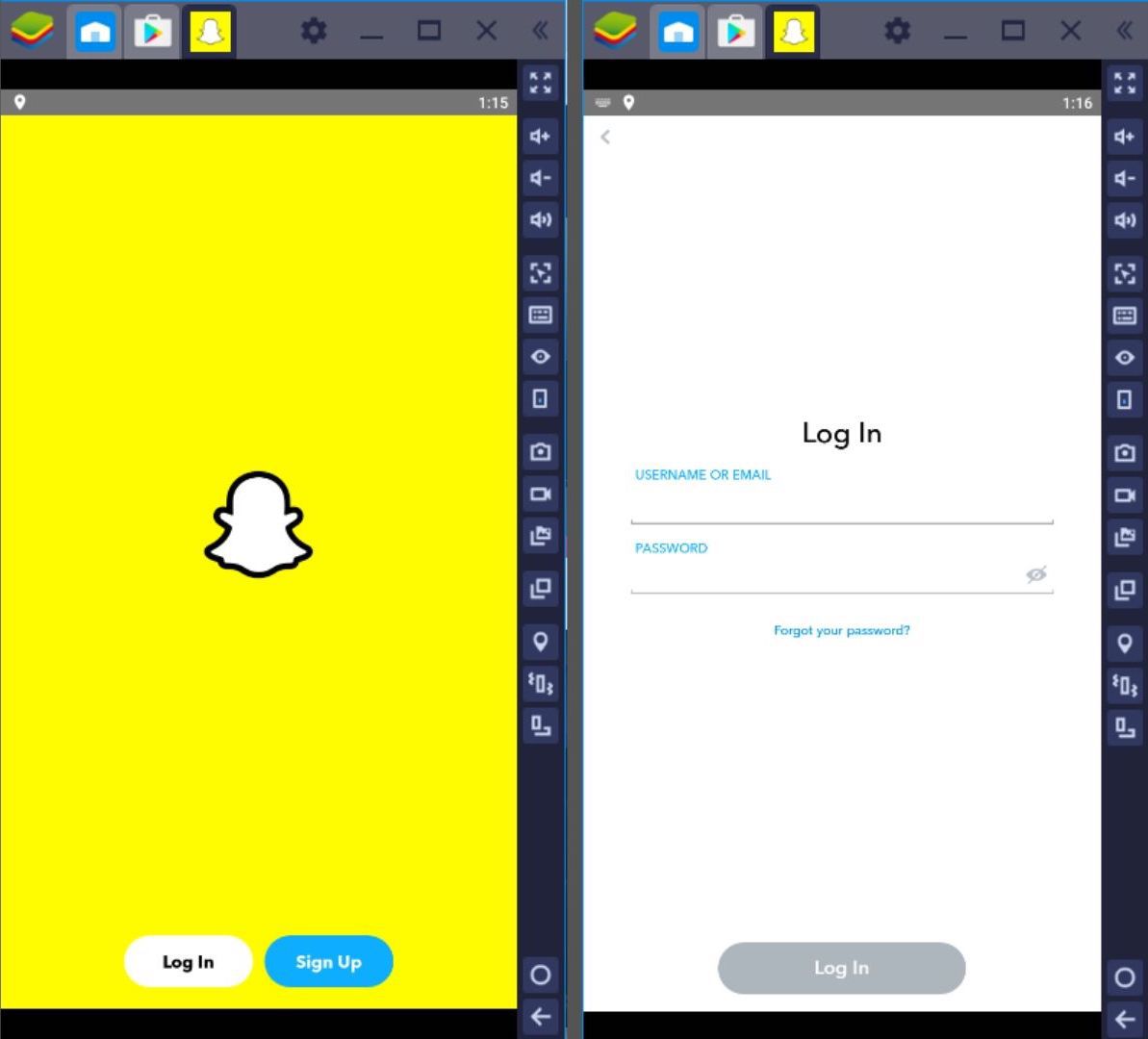
Co zrobić, jeśli nie możesz zalogować się do SnapChat na komputerze
Jeśli poprawnie wprowadzisz dane logowania, nadal możesz otrzymać komunikat „Ups, coś poszło nie tak. Spróbuj ponownie później”. Problem nie dotyczy Twojego konta ani danych konta. Prawdopodobnie Snapchat uniemożliwia Ci dostęp do Twojego konta, ponieważ wykrył, że próbujesz zalogować się z emulatora.
Niestety, nie możesz nic zrobić, aby rozwiązać ten problem, z wyjątkiem skontaktowania się z pomocą techniczną Snapchat, aby wyrazić swoje przemyślenia na temat tego, dlaczego uważasz, że użytkownicy powinni móc korzystać ze Snapchata za pośrednictwem emulatorów, takich jak BlueStacks i inne.